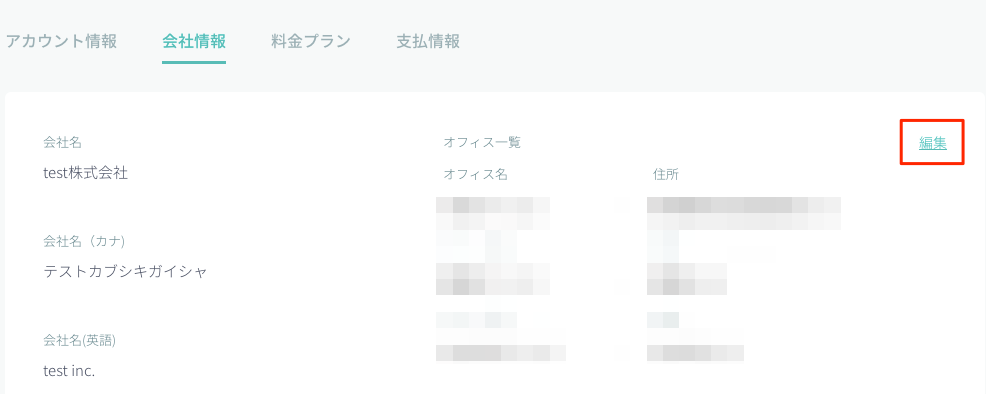RECEPTIONISTでは、アポイントメントの登録時や来訪者記録での時間表示に、12時間表記を用いておりました。
ただ、企業様によっては24時間表記を一般的に使用していたりする文化があったりと、日頃使い慣れている時間表記と異なる場合もあり、24時間表記で運用したいというご要望をいただいておりました。
そこでRECEPTIONISTでは、時間表記の設定より、12時間表記と24時間表記を切り替えられるようにいたしました。
ぜひ企業様で日頃使い慣れている時間表記にて、ご利用くださいませ。
時間表記が切り替わる箇所
通常アポイントメント
時刻入力部分や、通常アポイントメント登録後に自身やお客様に通知される案内メール内の時刻表記が切り替わります。
▼例)時刻入力部分
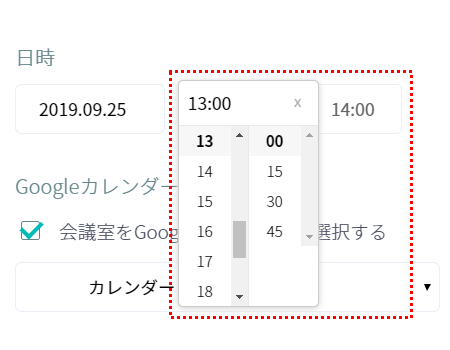
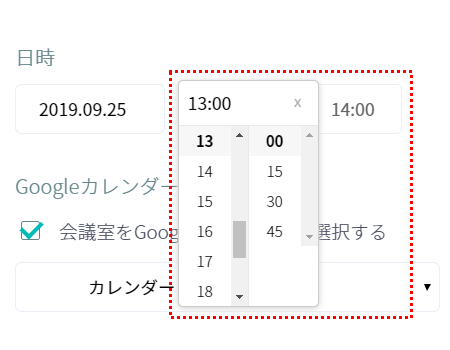
▼例)案内メール
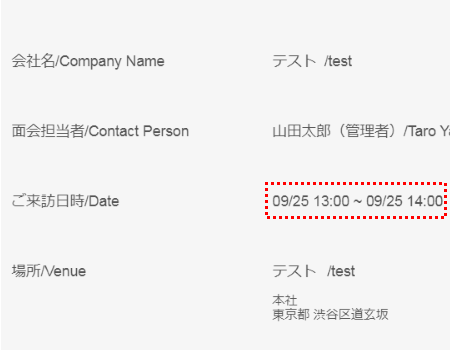
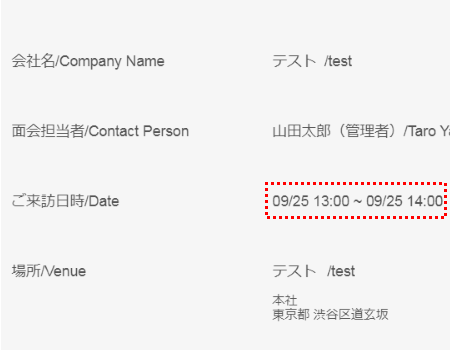
調整アポイントメント
日時候補の選択画面や、調整アポイントメント登録後に自身やお客様に通知される案内メール内の時刻表記が切り替わります。
▼例)日時候補の選択画面
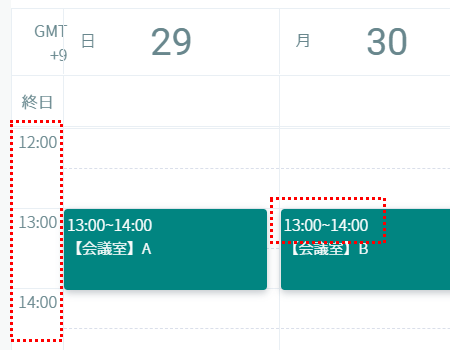
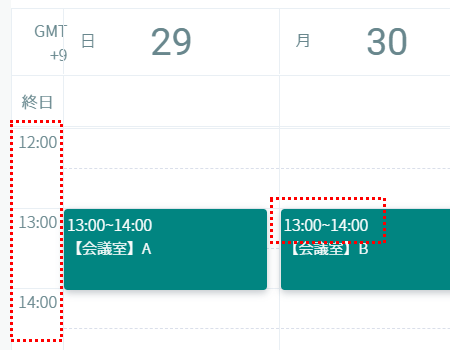
▼例)案内メール
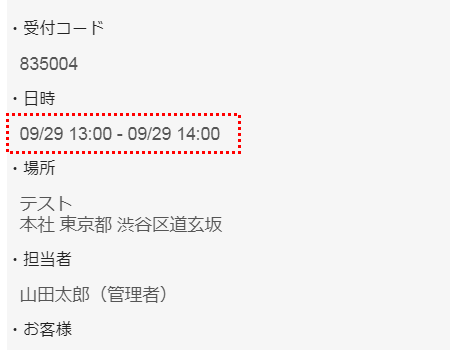
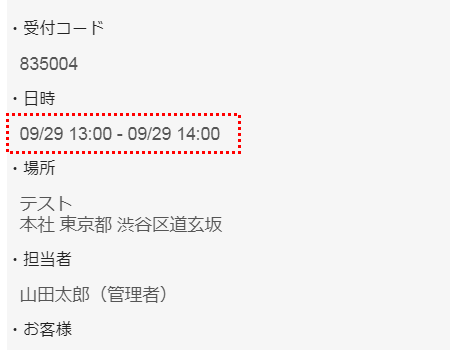
アポイントメント一覧
日時表示部分の時刻表記が切り替わります
▼例)通常アポイントメント一覧


▼例)調整アポイントメント一覧
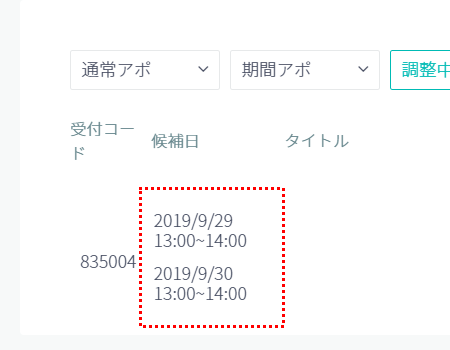
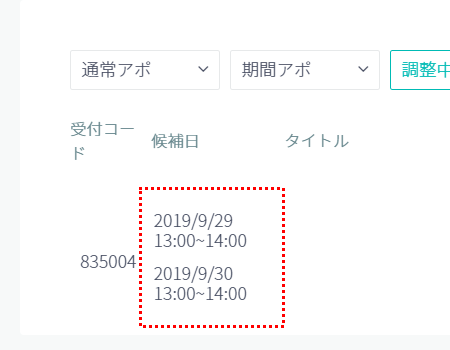
来訪者記録
退館時間の表示や入力部分の時刻表記が切り替わります。
▼例)退館時間の表示
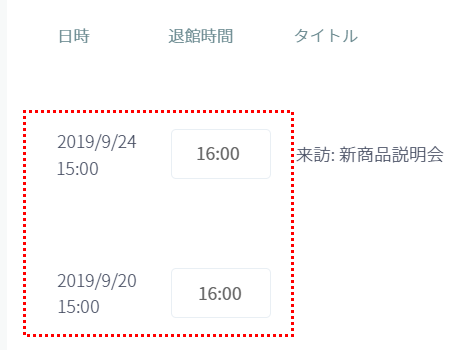
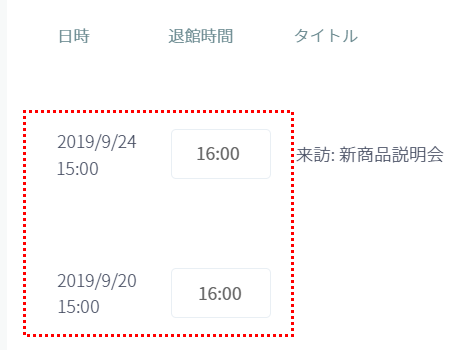
▼例)退館時間の入力
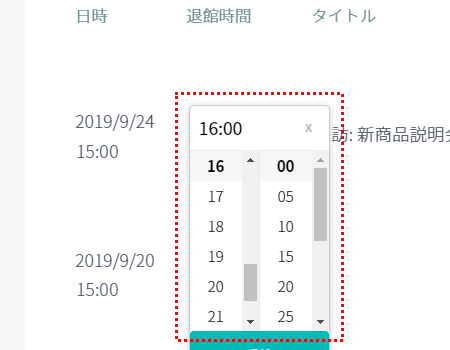
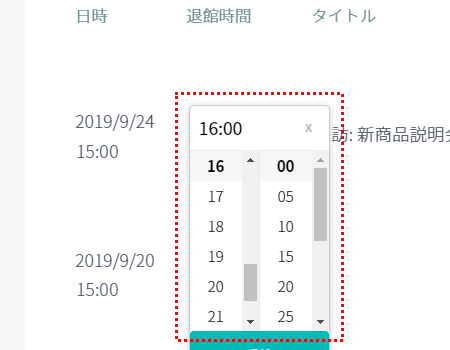
時間表記の切り換え方法
1.会社情報ページの表示
RECEPTIONIST管理者アカウントにてRECEPTIONISTにログインし、画面右上のアカウント情報画面より会社情報をクリックします。
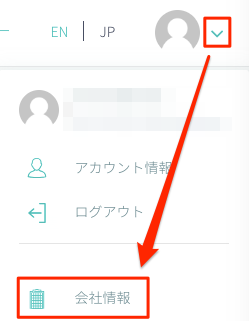
2.会社情報を編集モードに変更
3.時間表記の変更
ページ下部の「時間表記」にて、ラジオボタンの選択を「24時間」に変更し「変更を保存する」をクリックします。
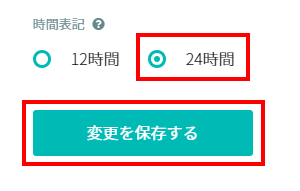
以上で設定は完了です。
アポイントメントの登録時や確認メール、来訪者記録での時間表記が切り替わっていることをご確認ください。
Check反映されない場合は、以下をお試しください。
- スーパーリロード(Windows: Ctrl+Shift+R / Mac: Command+Shift+R)
- RECEPTIONIST管理画面からログアウトし、再ログイン